
התקנת כונן קשיח חדש במחשב שלך, ולחרדתך, הוא לא נמצא בשום מקום. אל תיבהל, אתה רק צריך לתת ל- Windows דחיפה קטנה כדי להביא אותו לרשת.
הסיבה השכיחה ביותר שהדיסק שלך חסר
תפסת דיסק קשיח גדול ונחמד למכירה, פצחת את מארז המחשב שלך, חיברת את הכונן ללוח האם ולספק החשמל עם הכבלים המתאימים (לא? עדיף לבדוק פעמיים לפני שאתה ממשיך לקרוא), וכאשר אתחל את המחשב בחזרה במעלה הכונן הקשיח לא היה ניתן למצוא בשום מקום.
קָשׁוּר: כיצד להפוך כונן קשיח ישן לכונן חיצוני
או אולי עקבת יחד עם מדריך הכונן הקשיח החיצוני שלנו ולא מצליחים להבין מדוע, למרות שאתה שומע את הדיסק מסתחרר בתוך המתחם, אתה לא רואה את הדיסק ב- Windows. מה העניין?
בניגוד לכונן הקשיח שנשלח עם מחשב מדף או כונן חיצוני, כוננים קשיחים נוספים שאתה רוכש לא תמיד נשלחים מעוצבים ומוכנים לשימוש. במקום זאת, הם נמצאים במצב ריק לחלוטין - הרעיון הוא שמשתמש הקצה יעשה מה שהוא רוצה עם הכונן, כך שאין שום תועלת מעיצוב מראש או שינוי הכונן במפעל.
ככזה, כשאתה מכניס את הכונן למערכת שלך, Windows פשוט מחכה שתחליט מה לעשות עם הכונן במקום לעצב אוטומטית ולהוסיף אותו לרשימת הכוננים. אם מעולם לא הוספת כונן קשיח למחשב שלך בעבר, עם זאת, זה יכול להיות די מטריד כאשר נראה שהכונן חסר (או, גרוע מכך, מת). אל תפחד, אם כי! קל להוציא את הכונן הקשיח מהמחבוא.
כיצד להביא את הכונן החסר שלך לרשת
בהנחה שהכונן הקשיח מותקן כראוי, ואינו, (על ידי איזה מזל איום נורא) פגום מחוץ לשער, העלאתו לרשת היא תהליך מאוד פשוט. לשם כך, ראשית עליך להרים את כלי ניהול הדיסקים של Windows.
לחץ על Windows + R במקלדת כדי להפעיל את תיבת הדו-שיח הפעלה. סוּג
diskmgmt.msc
בתיבה ולחץ על Enter.
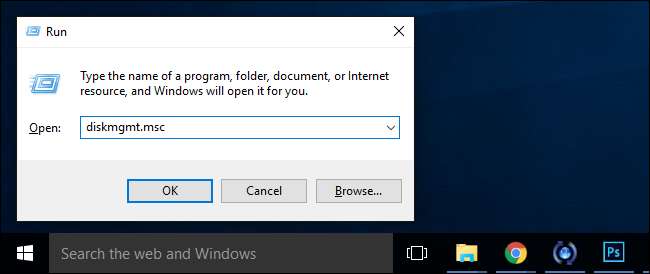
לפני שנמשיך, אנו רוצים להפחיד אותך כראוי: אל תשחק בסביבת ניהול הדיסקים. למרות שהמשימה שאנחנו עומדים לבצע היא מאוד פשוטה ופשוטה לביצוע, אם אתה מסתובב עם הכלי הזה יהיה לך מאוד רע. בדוק פעמיים כל צעד. ודא שאתה בוחר את הדיסק הנכון, או שאתה עלול לאבד הרבה נתונים.
תחת ניהול דיסקים, גלול מטה ברשימת הדיסקים בחלונית התחתונה. דיסקים אלה יתויגו כ"דיסק 1 "באמצעות דיסקים רבים ככל שיהיו. Windows מקצה מספר לכל הדיסקים הקשיחים, הדיסקים המוצקים, כונני USB וקוראי הכרטיסים, לכן אל תתפלאו אם תצטרכו לגלול מעט למטה - במקרה שלנו הכונן החדש היה "דיסק 10" כפי שנראה למטה.
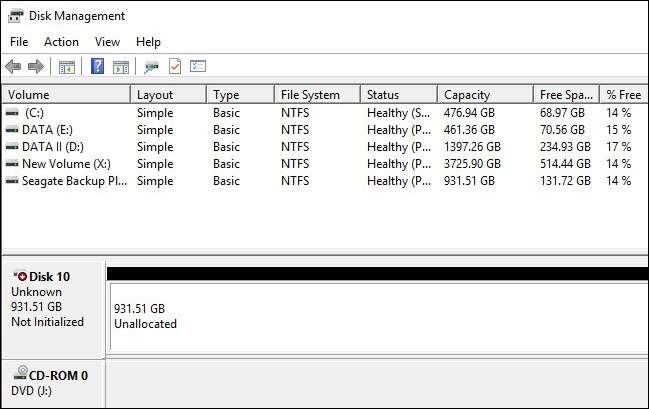
יש כאן ארבע פיסות מידע המצביעות על כך שאנחנו מסתכלים על הדיסק הנכון. ראשית, הדיסק מסומן כ"לא ידוע "ו"לא מאותחל" משמאל, אשר דיסק חדש שהוצג למערכת יסומן כ. שנית, גודל הכונן תואם את גודל הכונן שהתקנו זה עתה (בסביבות 1 TB), והכונן מסומן כ"לא מוקצה ", מה שאומר שאף אחד משטח הכונן הקשיח לא עוצב או הוקצה למחיצה.
לחץ לחיצה ימנית על חלק השם של ערך הדיסק, שם כתוב "דיסק [#]", ובחר "אתחל את הדיסק" מתפריט ההקשר באמצעות לחצן העכבר הימני.
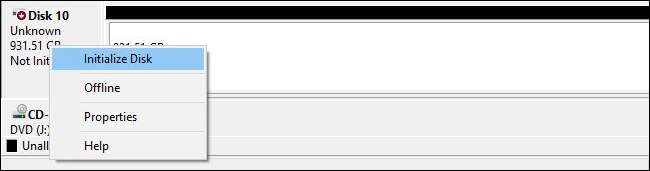
קָשׁוּר: מה ההבדל בין GPT ו- MBR בעת חלוקת כונן?
בשלב הראשון של תהליך ההתחלה, תתבקש לבחור אם ברצונך להשתמש ברשומת Boot Boot (MBR) או בטבלת מחיצות GUID (GPT) עבור סגנון המחיצה של הדיסק שלך. אם אתה רוצה לעשות קצת קריאה מעמיקה לפני שתבחר, אתה יכול בדוק את המסביר שלנו כאן . בקיצור, אלא אם כן יש לך סיבה דוחקת להשתמש ב- MBR, השתמש במקום זאת ב- GPT - זה חדש יותר, יעיל יותר, ומציע הגנה חזקה יותר מפני שחיתות ברשומת האתחול.
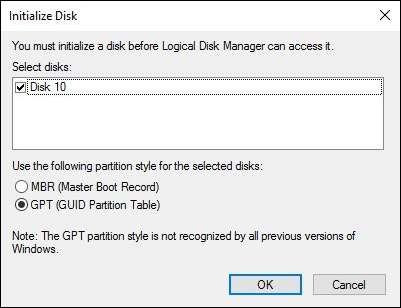
לחץ על "אישור" ותוחזר לחלון ניהול הדיסק הראשי. שם תגלה שהדיסק שלך מסומן כעת כ"בסיסי "ו-" מקוון "משמאל, אך התוכן עדיין" לא מוקצה ". לחץ לחיצה ימנית על תיבת הפסים המציגה את שטח הכונן שלא הוקצה. בחר "נפח פשוט חדש".

פעולה זו תפעיל את אשף אמצעי האחסון החדש פשוט כדי להדריך אותך בתהליך הגדרת הדיסק. בשלב הראשון בחר כמה מקום אתה רוצה לכלול בעוצמת הקול. כברירת מחדל המספר הוא הכמות המלאה של שטח הדיסק הזמין - אלא אם כן אתה מתכנן להזמין מקום למחיצות נוספות, אין שום סיבה לשנות זאת. הקש "הבא".
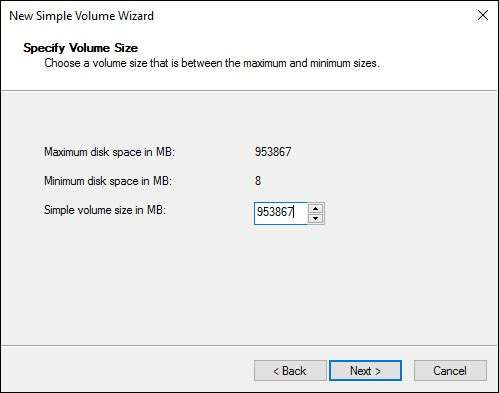
בשלב השני, הקצה אות כונן. ברירת המחדל כנראה בסדר.
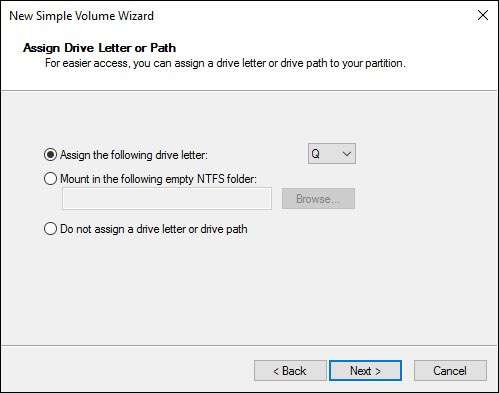
קָשׁוּר: מה ההבדל בין FAT32, exFAT ו- NTFS?
לבסוף, פרמט את עוצמת הקול. אם אתה משתמש בעוצמת הקול למשימות מחשוב שגרתיות (אחסון תמונות, משחקי וידאו וכו ') אין צורך אמיתי לסטות ממערכת הקבצים וההגדרות המוגדרות כברירת מחדל של NTFS. סקרן לגבי ההבדלים בין מערכות קבצים ולמה אתה יכול להשתמש באפשרויות השונות? אנחנו כבר הכיסוי . תן לנפח שלך שם, לחץ על "הבא" והמתין לסיום תהליך הפורמט.
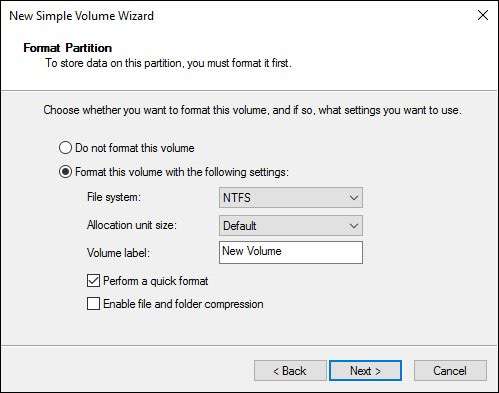
לאחר סיום התהליך, תראה את הכונן החדש שלך, שהוקצה, מעוצב ומוכן לפעולה - ברשימת הדיסק לניהול הדיסק.

כעת אתה יכול להשתמש בדיסק כמו בכל אחר במערכת שלך לאחסון מדיה, משחקים ומטרות אחרות.







